Schrijver, lezer, persoon met veelkleurig haar. Haakster, gamer, en verder een vooraanstaand lid van het internet.
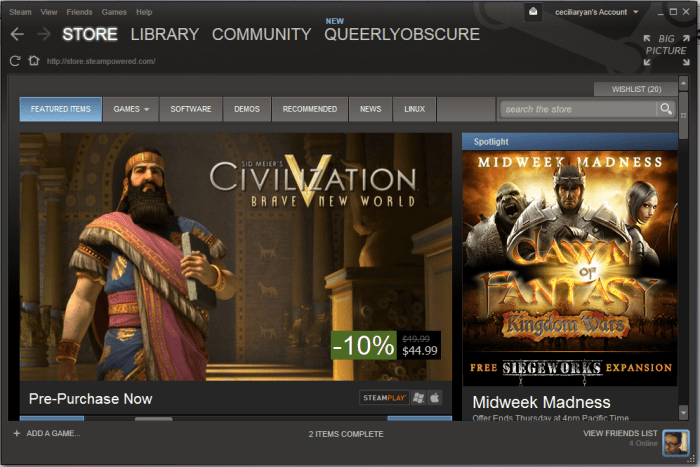
De Steam-winkelpagina. Dit is het startscherm van Steam.
Wat is Steam?
Als je een pc-gamer bent, is de kans groot dat je Steam wel eens tegenkomt. Steam is een digitale distributiedienst voor videogames, met een levendige gemeenschap. De dienst heeft veel functies waarvan je niet eens wist dat je ze wilde hebben. Het heeft ook een marktplaats die doorlopende verkoop biedt op allerlei soorten games, van grote releases tot indie-titels.
Als gebruiker gebruik je de bibliotheekfunctie om toegang te krijgen tot al je games die Steam gebruiken (soms vermeld als Steamworks) als hun primaire DRM-mechanisme (Digital Rights Management). Steam biedt gemakkelijk toegang tot deze games; ze bieden ook statistieken over je speelgewoonten en een community pagina voor elke titel, wat soms erg handig kan zijn.
In tegenstelling tot andere DRM’s / launchers (zoals Uplay en Origin), werkt Steam eigenlijk zoals bedoeld en is het minimaal opdringerig. Het is erg makkelijk te gebruiken als je eenmaal de weg weet en vriendelijk voor zowel beginners als gevorderden.
Hoe download ik Steam?
Je kunt de dienst downloaden van de installatiepagina en hebt het in een mum van tijd draaien op je computer. Klik gewoon op de installatieknop en download het zoals elk ander programma.
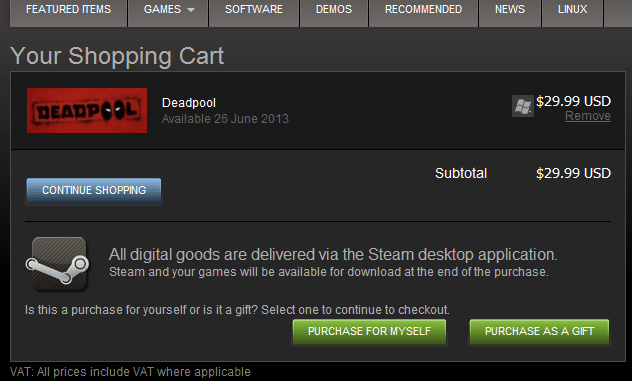
Een game kopen op Steam is net zo makkelijk als het toevoegen aan je winkelwagentje en uitchecken. Er is ook een optie ‘kopen als cadeau’ als je een van je vrienden wilt trakteren!
De Steam Store
Het eerste wat je ziet als je Steam opent – tenzij je het samen met een game hebt gedownload – is de Store-pagina. Het werkt binnen de applicatie net als elke andere online winkel. Je ziet games en software die je kunt kopen.
Het is de moeite waard om op te merken dat alles wat je koopt van de Steam-winkel een digitale download zal zijn. Er zijn geen fysieke schijven, geen dozen, en geen verzendkosten te betalen en / of wachten op. Je kunt je spel kopen en direct downloaden! Dit is een van de vele redenen waarom ik een grote fan van Steam ben geworden in de paar jaar dat ik het gebruik.
Aankopen kunnen worden betaald met een creditcard of met een Steam gift card. U kunt ook PayPal gebruiken als dat in uw land beschikbaar is. Fondsen kunnen ook worden bijgeschreven op je Steam wallet voor zowel in-store als diverse in-game aankopen. Het is ongelooflijk gebruiksvriendelijk – ik weet het omdat zelfs ik het kon uitvogelen!
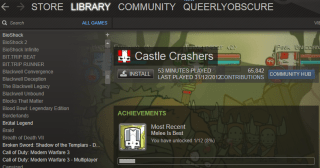



Zo ziet de pagina voor een niet-geïnstalleerd spel eruit. En omdat ik dit spel al eerder heb gespeeld, kun je mijn speeltijd zien.
De Steam-bibliotheek
Okee, nu dat je een spel (of twee. Of tien…) op Steam hebt staan, moet je weten hoe de bibliotheek werkt.
Je kunt mijn lijst met games in de afbeelding hierboven zien. Dit is slechts een klein deel (ik heb misschien een klein probleem van het bezitten van meer games dan ik mogelijk zou kunnen spelen) voor illustratiedoeleinden, maar of je nu drie of driehonderd games op je lijst hebt, het zal er hetzelfde uitzien.
De grijs gemarkeerde games zijn degenen die je bezit, maar niet hebt geïnstalleerd op de computer die je gebruikt. Degenen met heldere witte namen zijn games die zijn geïnstalleerd en klaar om te spelen.
U kunt elk van de games die u bezit op elk gewenst moment installeren door op hun vermelding te klikken en op de knop ‘installeren’ rechts van de lijst te klikken (zie de afbeelding hierboven). Steam houdt alle spellen bij die je hebt, dus je kunt er meer hebben dan op je harde schijf past en je hoeft je geen zorgen te maken over het bewaren van CD’s en CD sleutels. Als je eenmaal een spel hebt gekocht, heb je ze voor zolang je een account hebt. Dit is handig voor degenen onder ons die bijna 300 games in onze bibliotheek hebben.
Om uw games te spelen, dubbelklikt u op de naam of klikt u eenmaal en dan op de knop ‘spelen’ op de pagina van de games (zie de tweede afbeelding hierboven).
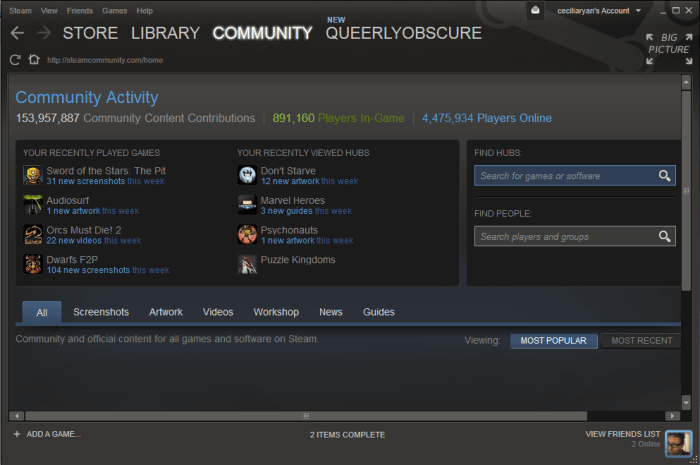
De Steam-communitypagina.
De Steam-community
De Steam-community is een belangrijk onderdeel van de service. Niet alleen kun je via de community zien welke andere games mensen spelen en waar ze het over hebben, je kunt ook een vriendenlijst bijhouden en er is een in-app chat.
Er zijn individuele community pagina’s voor elke game op Steam waar discussies, screenshots en fanwerken worden gedeeld. Ze kunnen een geweldige bron zijn als je een bug ervaart, vastzit op een bepaald deel, probeert uit te vinden hoe je een prestatie kunt halen of gewoon wilt praten over hoeveel plezier je hebt!
Hoe activeer ik een spel op Steam?
Als je een spel dat Steam gebruikt van een andere website koopt als digitale download, krijg je een productsleutel die je kunt gebruiken om het spel op Steam te activeren.
In de linkerbenedenhoek van het Steam-app-venster zie je een knop met de tekst ‘voeg een spel toe’. Als je daar op klikt, komt er een menu met de opties. Je zult willen kiezen voor ‘een product activeren op Steam’. Zodra je dat doet, volg je de aanwijzingen in de popup, typ of plak je je game key in als het vakje verschijnt en je bent klaar!
Steam game keys kunnen maar een keer gebruikt worden, dus zorg ervoor dat je het niet deelt met je vrienden voordat je het activeert. Zodra je een game activeert, wordt deze permanent toegevoegd aan je bibliotheek, dus het is niet nodig om de sleutel in je bestand te bewaren.
Op welk platform werkt Steam?
Steam is momenteel beschikbaar op Windows, macOS, Linux, iOS en Android.
Bedenk dat sommige games op Steam mogelijk niet compatibel zijn met specifieke platforms. Er verschijnt een waarschuwing als u probeert een spel te installeren op een niet-compatibel platform.
Dit artikel is nauwkeurig en waar naar beste weten van de auteur. Inhoud is alleen voor informatieve of entertainment doeleinden en is geen vervanging voor persoonlijk advies of professioneel advies in zakelijke, financiële, juridische of technische zaken.
Amanda op 19 maart 2020:
Hi – dus COVID-19 heeft ons allemaal thuis en mijn familie en ik willen online bordspellen spelen. Uiteraard hebben we allemaal een account nodig, maar als we bijvoorbeeld Clue willen spelen, moeten we dan ALLEMAAL het spel kopen of kan een van ons het kopen en dan anderen uitnodigen om te spelen?
Benjamin eckert op 30 mei 2018:
Hoe werkt het hoe kom je er aan hoe zet je het op of werkt het
optimos op 19 september 2015:
ja maar werkt een steam wallet code glabal of gewoon waar je de code koopt
Geef een antwoord